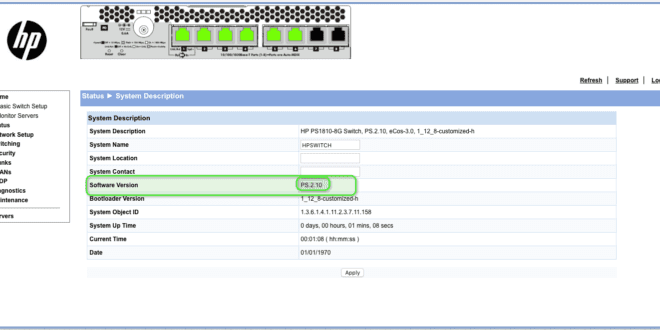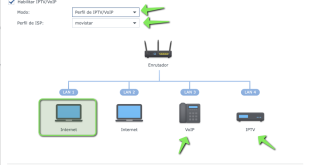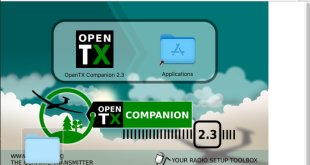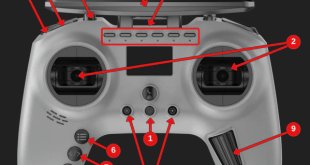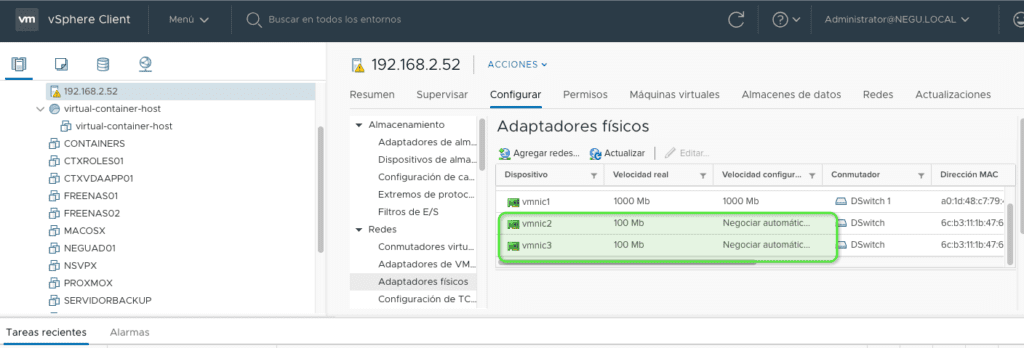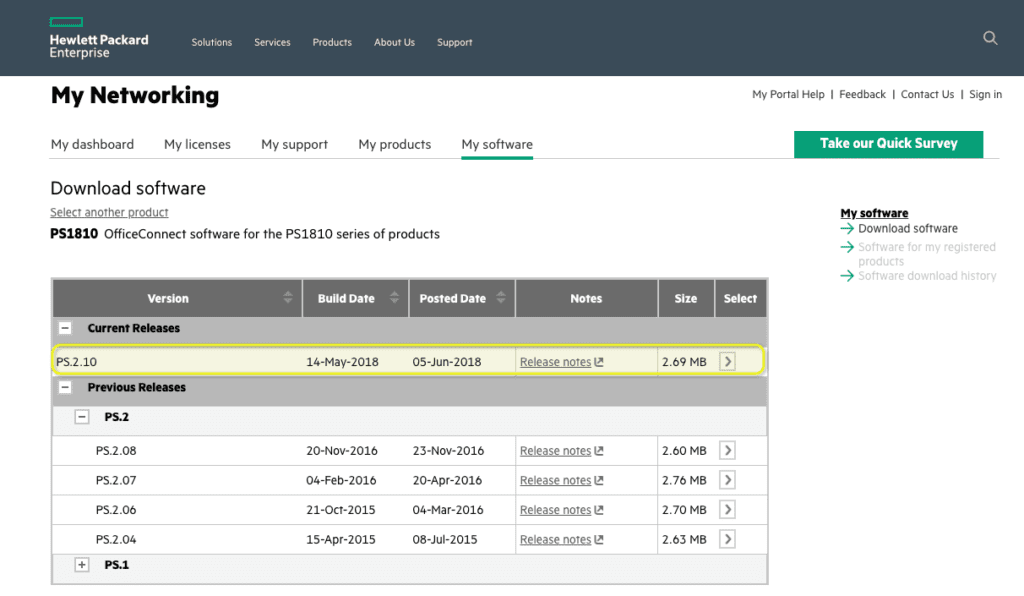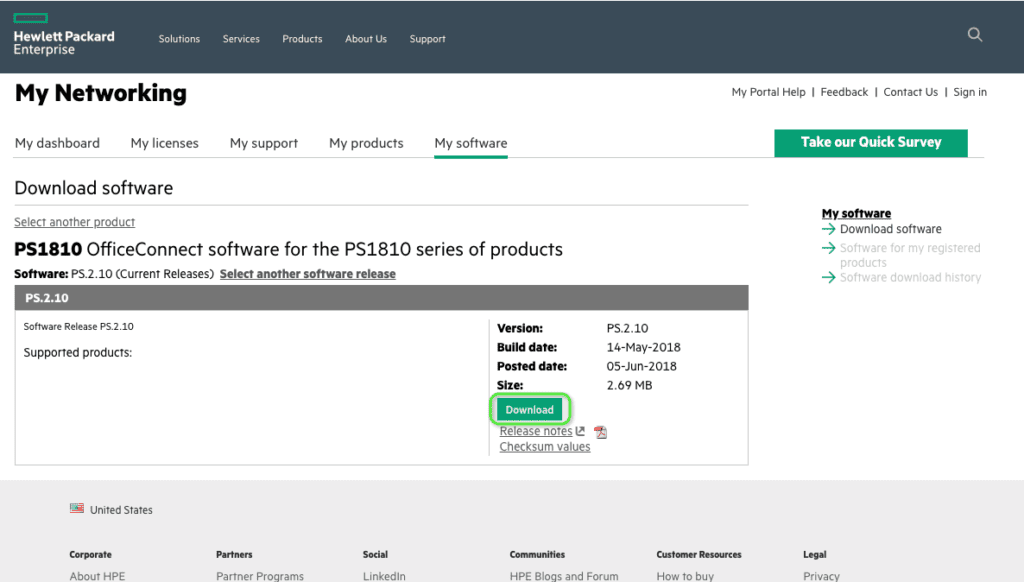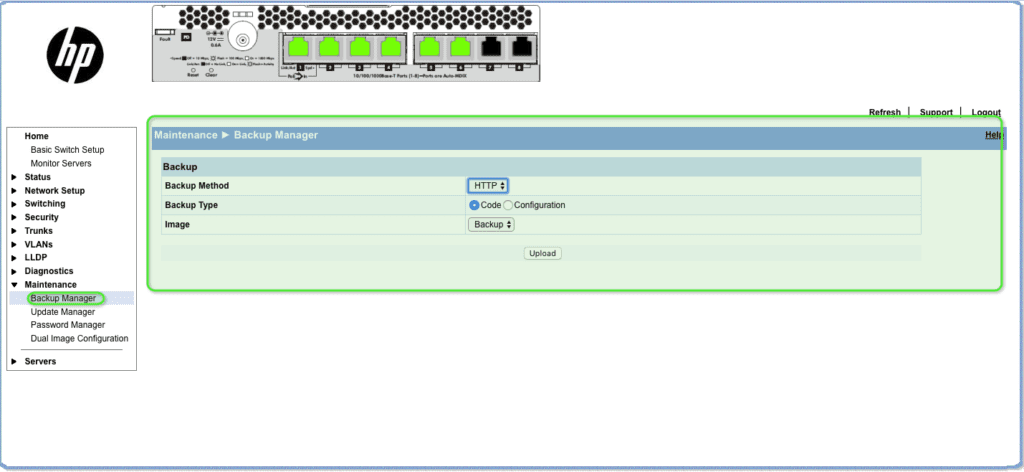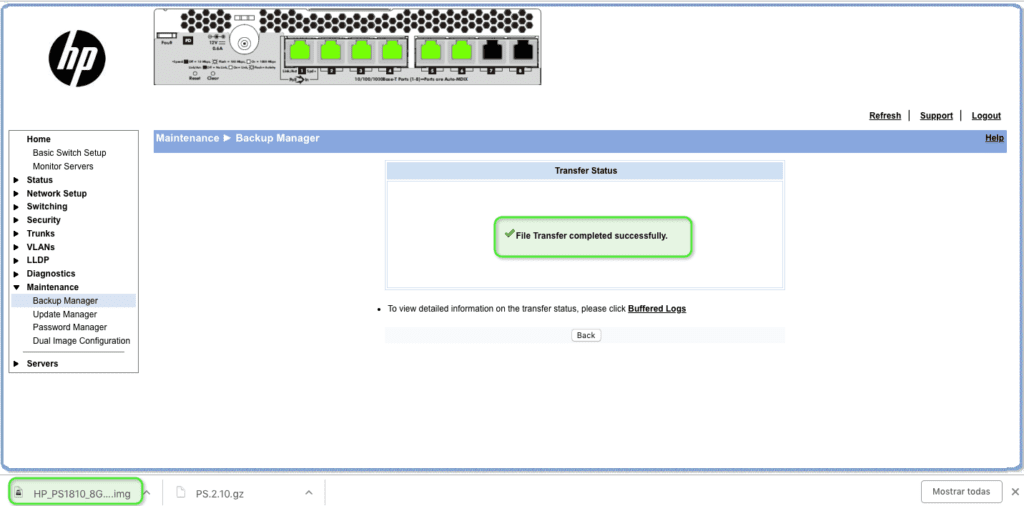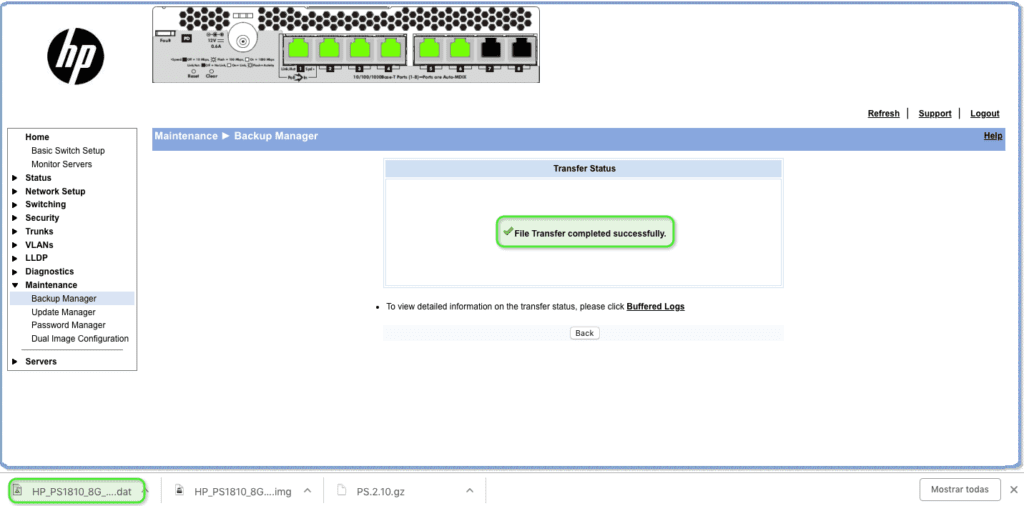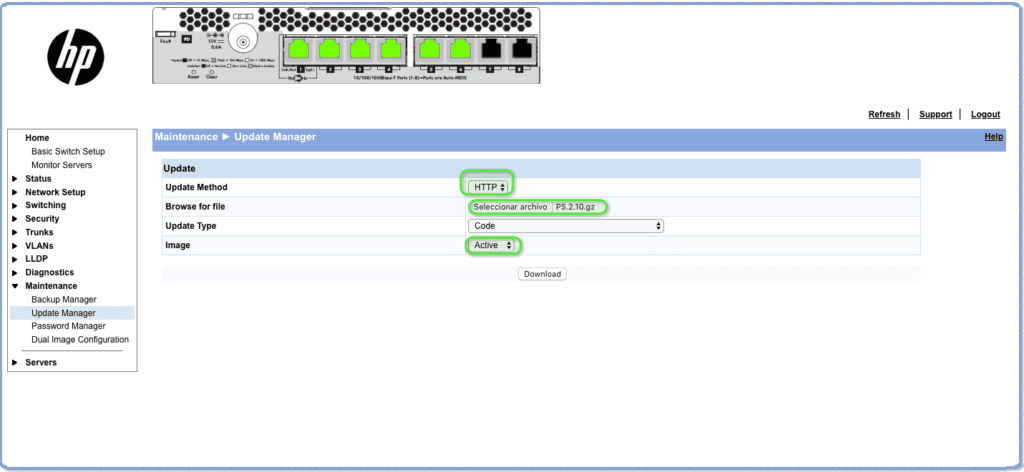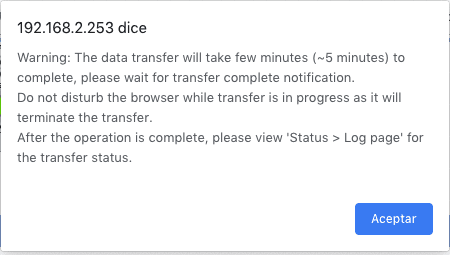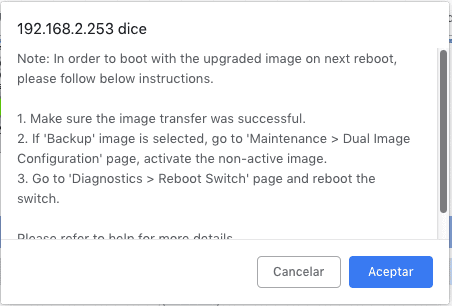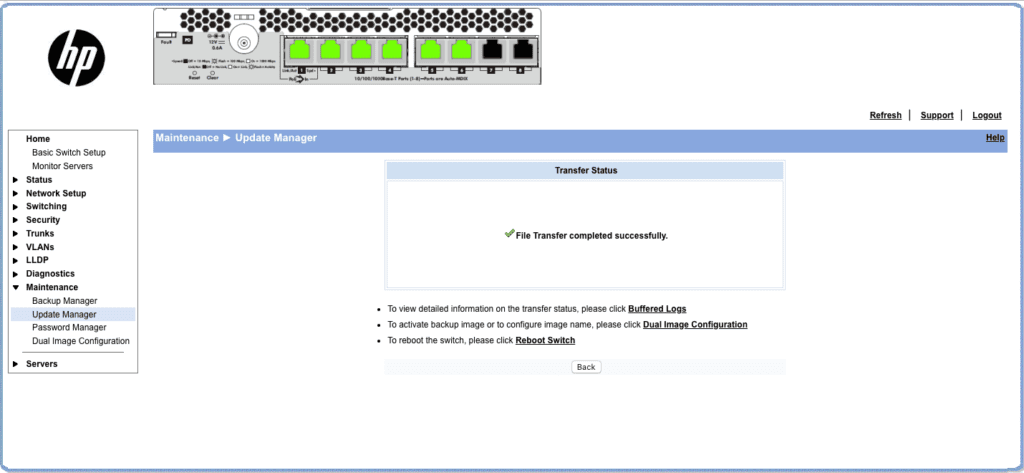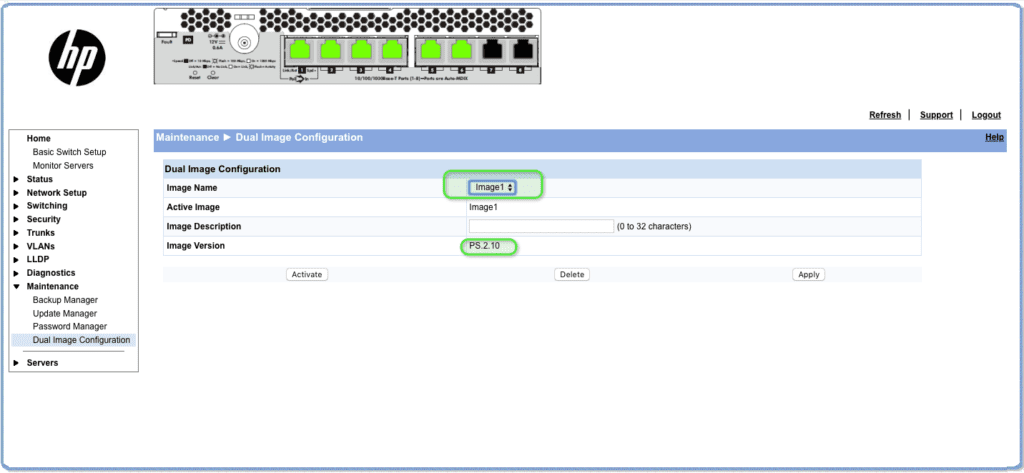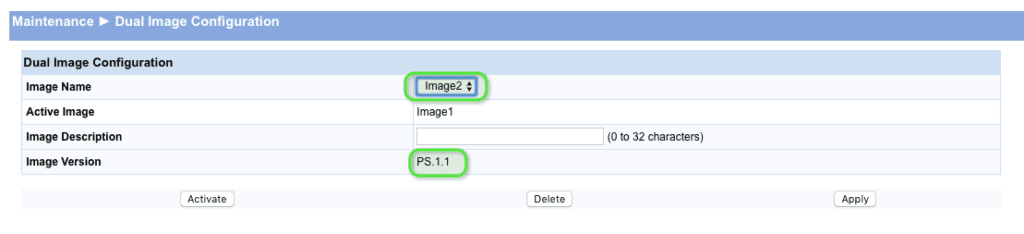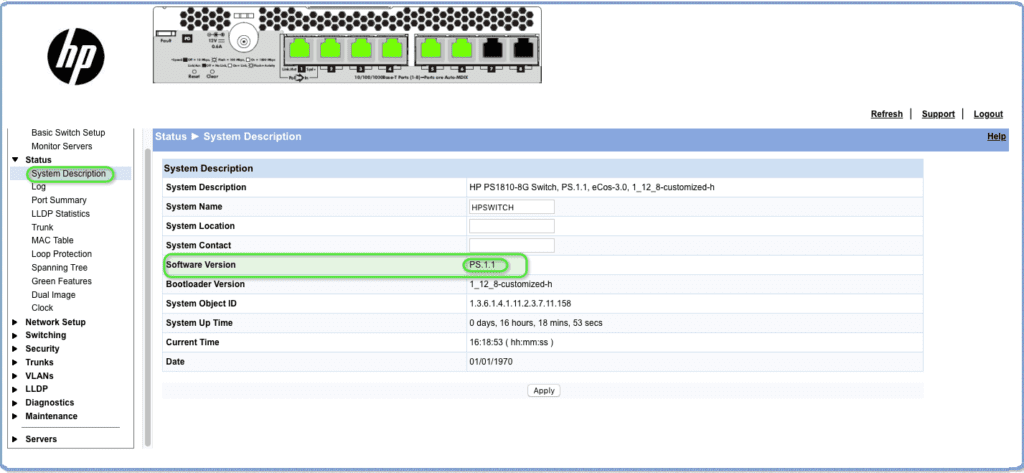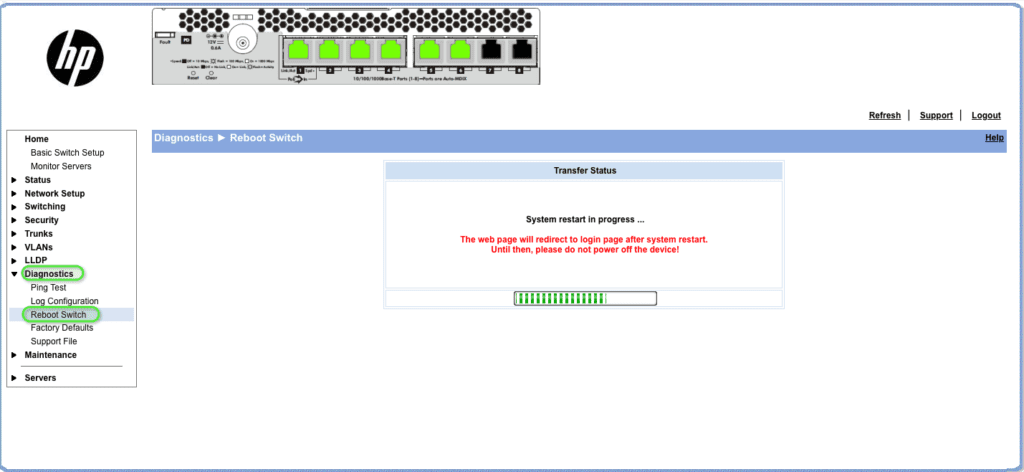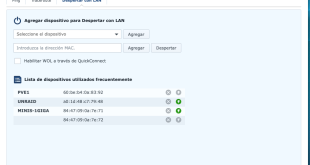Upgrade HP Switch PS1810-8G
Os quiero explicar como hay que realizar un Upgrade de un switch HP, en concreto del modelo PS1810-8G que como hemos hablado en alguna entrada, es uno de los que compré con los HP Microservers Gen 8 que he utilizado estos años para el LAB, ya que viene “a juego”.
Me he encontrado con el siguiente problema, y sé que es configuración (porque he probado con otro switch el mismo cable y tarjeta y no pasa). Estoy haciendo espacio en mi mesa de escritorio para otro servidor Shutter, y los enlaces al Switch HP de la tarjeta secundaria del VMware ESXi 6.7U1 hacen cosas raras. No negocian bien, he parcheado el driver, he comprobado que el comportamiento en otro switch Meraki no pasa, he cambiado los cables de red…vamos que todo apunta al switch, pero no sé que ha cambiado. Porque cualquier equipo que conecto a esas bocas, ya sea la Nas Synology, mi portátil,…trabajan en esas bocas a 1GB. Así que ante este poltergeist, hasta que lo solucione, parcheo el firmware del equipo, os explico a continuación el procedimiento:
DESCARGA FIRMWARE HP SWITCH PS1810-8G
Para descargar el firmware deberéis a la página de HPE en My Networking y buscar el modelo concreto:
Le pulsáis descargar y ya está. No hace falta cuenta:
El fichero es un GZ
BACKUP FIRMWARE Y CONFIGURACION HP SWITCH PS1810-8G
Lo primero que haremos es un backup de la configuración. Vamos a la sección:
Realizaremos backup tanto del firmware como de la configuración:
ACTUALIZACION FIRMWARE HP SWITCH PS1810-8G
Vamos a Maintenance -> Update Manager. Seleccionamos HTTP, seleccionamos el fichero descargado y Marcamos ACTIVE
Al pulsar Download nos saldrán dos warnings:
Tarda unos minutos:
Con esto no hemos terminado. Veremos en Maintenance -> Dual Image Configuration que se han generado dos imágenes de sistema:
La activa sigue siendo la vieja. Lo veis desde Status -> System Description:
Para que aplique la nueva imagen hay que reiniciar el equipo. Eso se hace desde Diagnostics -> Reboot Switch:
Volvemos a comprobar desde Status:
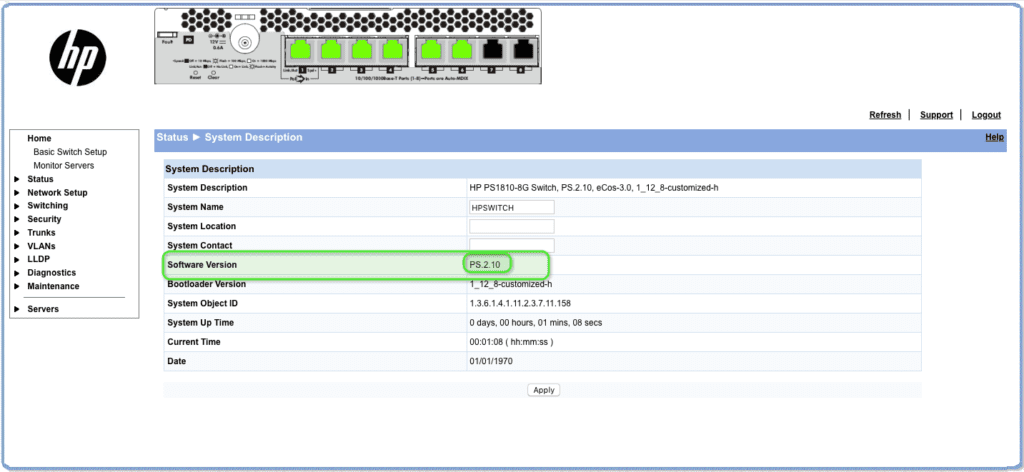 Esto no soluciona mi problema…seguiremos investigando.
Esto no soluciona mi problema…seguiremos investigando.
¿Te ha gustado la entrada SÍGUENOS EN TWITTER?
¿Te ha gustado la entrada SÍGUENOS EN TWITTER O INVITANOS A UN CAFE?
 Blog Virtualizacion Tu Blog de Virtualización en Español. Maquinas Virtuales (El Blog de Negu) en castellano. Blog informática vExpert Raul Unzue
Blog Virtualizacion Tu Blog de Virtualización en Español. Maquinas Virtuales (El Blog de Negu) en castellano. Blog informática vExpert Raul Unzue